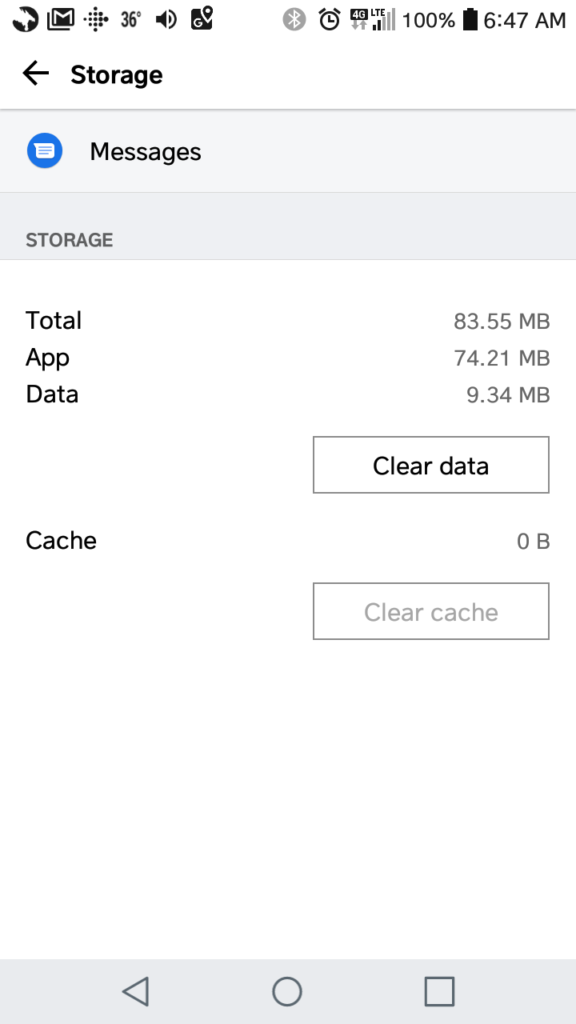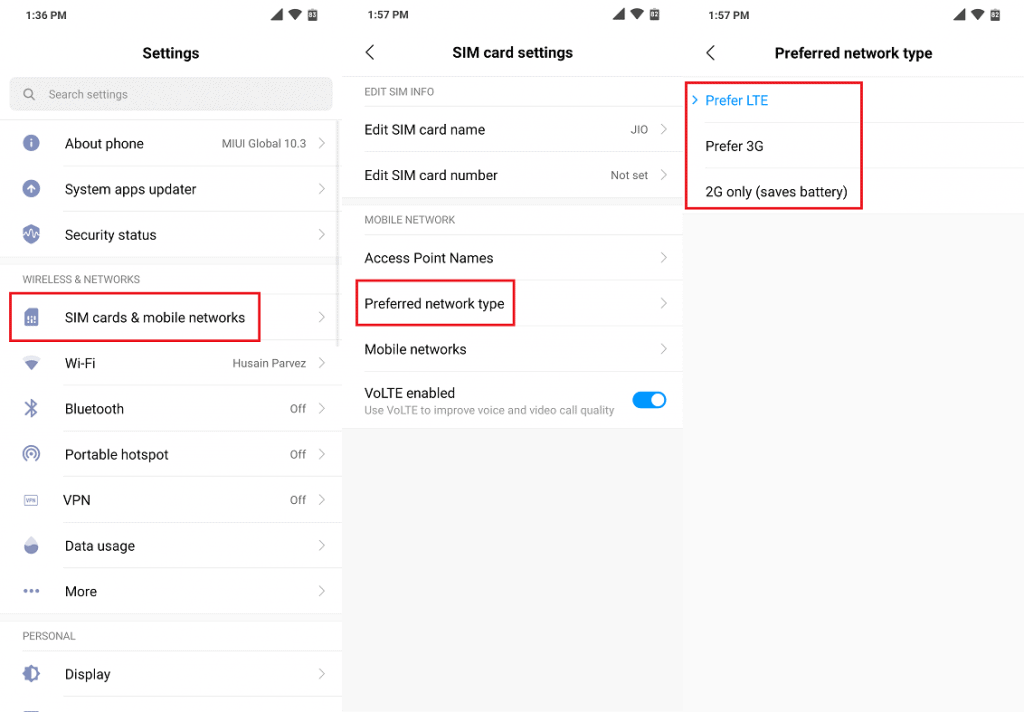Verspätete Textnachrichten auf Android können irritierend sein, wenn Ihnen jemand eine SMS sendet und Sie diese erst nach langer Zeit erhalten. Tatsächlich wissen Sie nicht, dass der Absender Ihnen eine Nachricht gesendet hat, es sei denn, er/sie ruft Sie an, um auf diese SMS zu antworten. Aber keine Sorge, wenn Sie derzeit vor dem gleichen Problem stehen, sind Sie hier richtig. In diesem Artikel erfahren Sie es wie man fixieren Verspätete Textnachrichten für Android mit den besten Möglichkeiten.
Lesen Sie weiter, um mehr darüber zu erfahren …
Zu fixieren Verspätete Textnachrichten für Android, Wir empfehlen dies Werkzeug:
Dieses effektive Werkzeug stellt verlorene, geloschte und unzugängliche Daten aus Datenverlustsituationen wieder her in kürzester Zeit. Stellen Sie jetzt Ihre verlorenen und geloschten Daten in nur wieder her 3 einfache Schritte:
- Herunterladen Dies Datenwiederherstellung Werkzeug bewertet Ausgezeichnet auf Pcmag.com.
- Wählen Sie die Dateitypen Sie wiederherstellen möchten und klicken Sie auf Scan.
- Zeigen Sie eine Vorschau der Dateien vor der Wiederherstellung an und wählen Sie die Option Wiederherstellen , um gelöschte Daten von Android wiederherzustellen.
Warum erhalte ich auf Android zu spät Textnachrichten?
Es kann mehrere Gründe dafür geben, dass Textnachrichten auf einem Android-Gerät verzögert gesendet werden. Einige der häufigsten Gründe sind:
- Schlechtes Netzwerksignal
- Veraltete Systemsoftware
- Netzwerküberlastung
- Falsche Zeit- und Datumseinstellungen
- Geringer Speicherplatz
- Probleme mit der nativen SMS-Messaging-App
- Probleme im Zusammenhang mit dem Mobilfunkanbieter.
Wie beheben Verspätete Textnachrichten auf Android?
Wenn Sie auf Android keine Textnachrichten erhalten, obwohl Sie wissen, dass Ihnen eine andere Person gesendet hat, sollten Sie das Problem so schnell wie möglich beheben. Bevor Sie zu Lösungen übergehen, sollten Sie nach Möglichkeit prüfen, ob das Problem von einem oder allen Absendern stammt.
Schnelle Navigation zu den Lösungen:
- Starten Sie Ihr Telefon neu oder starten Sie es neu
- Deaktivieren der Akkuoptimierung für die Messaging-App
- App-Cache löschen
- System update
- Aktivieren Sie die Funktion zur uneingeschränkten Datennutzung
- Wählen Sie einen anderen Netzwerkmodus
- Cache-Partition löschen
- Netzwerkeinstellungen zurücksetzen
- Android-Telefon auf Werkseinstellungen zurücksetzen
Lösung 1: Starten Sie Ihr Telefon neu
Manchmal ist das Problem geringfügig und ein einfacher Neustart des Android-Telefons kann das Problem lösen. Möglicherweise erkennen Sie den Fehler nicht, aber dies kann Ihnen helfen. Wenn unerwünschte Fehler zu Problemen führen, können diese Probleme durch einen Neustart des Geräts sofort behoben werden.
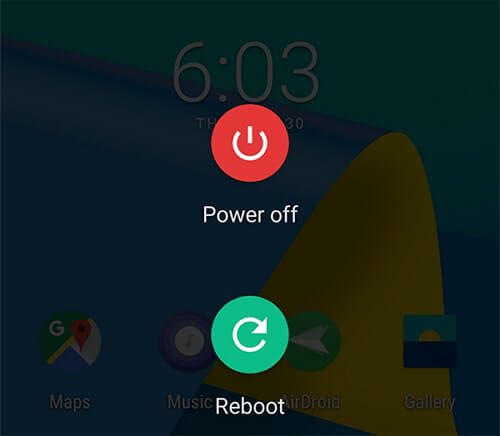
Wenn das Problem jedoch durch einen Neustart des Telefons nicht behoben wird, fahren Sie mit dem nächsten fort.
Lösung 2: Deaktivieren der Akkuoptimierung für die Messaging-App
Fast jedes Android-Telefon verfügt über die Möglichkeit, den Akkuverbrauch für die Akkulaufzeit zu optimieren. Sobald Sie diese Option aktivieren, werden mehrere im Hintergrund laufende Apps deaktiviert, um den Stromverbrauch zu senken. Und es bedeutet auch, dass Sie keine Benachrichtigung erhalten, wenn die Messaging-App im Hintergrund ausgeführt wird, nachdem sie deaktiviert wurde.
Dadurch verpassen Sie natürlich die Nachrichten des Absenders wie man fixieren verspätete Textnachrichten auf Android?
Am besten deaktivieren Sie die Batterieoptimierungsfunktion, indem Sie die folgenden Methoden befolgen.
- Öffnen Sie zunächst die Einstellungen auf Ihrem Telefon
- Gehen Sie dann zu “Gerätewartung” und wählen Sie “Batterie” oder “Batterie optimierung“.
- Gehen Sie nun nach unten und suchen Sie nach “Always Sleeping Apps”
- Wählen Sie aus der Liste der Apps “Messaging“
- Dort müssen Sie den Energiesparmodus ausschalten
- Und schließlich starten Sie Ihr Gerät neu und prüfen, ob das Problem behoben ist oder nicht.
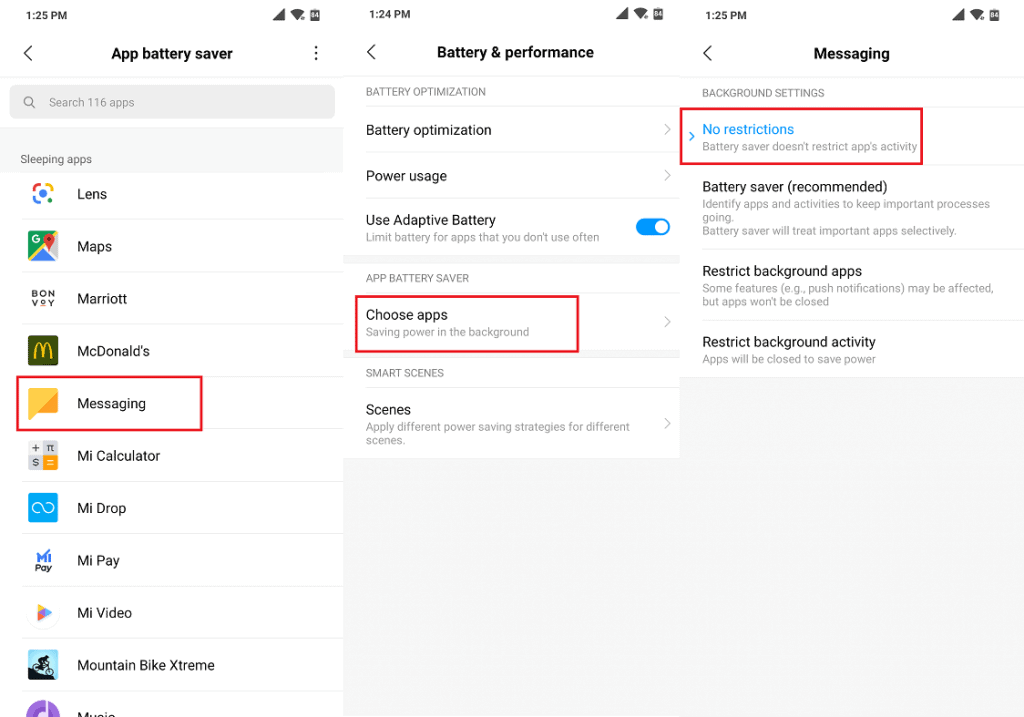
Lesen Sie auch: Textnachrichten sind auf einem Android-Telefon verschwunden
Lösung 3: App-Cache löschen
Jede App speichert einige Cache-Dateien auf Ihrem Gerät, damit der Vorgang beschleunigt wird und nicht von Anfang an geladen werden muss. Aber manchmal sind diese Cache-Dateien beschädigt und die App funktioniert nicht mehr.
Dies kann nun auch ein Faktor für den verzögerten Empfang von Textnachrichten unter Android sein. Sie sollten daher den App-Cache leeren, indem Sie die folgenden Schritte ausführen:
- Öffnen Sie die Einstellungen auf Ihrem Telefon
- Gehen Sie nun zu “Anwendungen” > suchen Sie die Messaging-App
- Klicken Sie dann auf “Speicher” > Cache löschen
- Starten Sie abschließend Ihr Telefon neu und empfangen Sie ohne Verzögerung Textnachrichten.
Lösung 4: So beheben Sie verzögerte Textnachrichten unter Android durch Aktualisieren der Systemsoftware
Es kann vorkommen, dass das Betriebssystem Ihres Android-Telefons nicht aktualisiert wird und zu alt ist. In einer solchen Situation müssen Sie prüfen, ob ein Update verfügbar ist. Dadurch wird die Leistung des Geräts erhöht und auch das Problem behoben, das zu einem solchen Fehler führt.
Ein weiteres Problem kann zu einem solchen Problem führen, wenn Sie das Betriebssystem Ihres Telefons auf die neueste Version aktualisieren. Nach dem Update stimmt das Betriebssystem häufig nicht mit den Funktionen des Telefons überein und es tritt ein neuer Fehler auf. Und wenn das passiert, müssen Sie Ihr Telefon auf das vorherige Backup zurücksetzen.
Lösung 5: Aktivieren Sie die Funktion zur uneingeschränkten Datennutzung
Viele Android-Benutzer wissen, dass sie die mobile Datenoption aktivieren und deaktivieren und sogar die Datennutzung einschränken können. Wenn wir jedoch die Datennutzung für eine Messaging-App einschränken, werden keine Nachrichten mehr empfangen.
In einer solchen Situation hilft die Aktivierung der uneingeschränkten Datennutzung, das Problem zu beheben. Hier müssen Sie also dasselbe tun, indem Sie die folgenden Schritte ausführen:
- Gehen Sie zu Einstellungen >> SIM-Karten und mobile Daten.
- Wählen Sie die Datennutzung
- Tippen Sie auf System-Apps und -Dienste.
- Nach einer Nachrichten-App suchen >> WLAN, Hintergrunddaten und mobile Daten aktivieren. Dadurch wird die Funktion zur uneingeschränkten Datennutzung auf Ihrem Android aktiviert.
Lösung 6: Wählen Sie einen anderen Netzwerkmodus
Das Problem kann auf der Netzwerkseite auftreten, da Ihr Telefon keinen ordnungsgemäßen Netzwerkempfang hat und Sie in diesem Fall Textnachrichten nicht rechtzeitig empfangen. Ihr Telefon kann eine Verbindung zu 4G, 3G und 2G Netzwerken herstellen. Wenn Sie LTE für eine schnellere Verbindung wählen, kann dies zu solchen Fehlern führen.
Daher wird hier empfohlen, den Netzwerkmodus zu wechseln, da Sie diese Option haben. Wählen Sie zwischen verschiedenen Netzwerkmodi und finden Sie heraus, welcher für Sie am besten geeignet ist.
Sehen Sie sich die folgenden Schritte an:
- Gehen Sie zunächst zu den Einstellungen auf Ihrem Android-Telefon
- Gehen Sie nun zum Menü “SIM-Karten und Mobilfunknetze” und wählen Sie die SIM-Karte aus, die Sie stört
- Wählen Sie als Nächstes die Option “Bevorzugter Netzwerktyp” aus der Liste aus
- Hier können Sie ein Netzwerk zwischen 4G, 3G oder sogar 2G wählen.
Lösung 7: Cache-Partition löschen
Eine weitere praktikable Option Zu lösen die Verzögerung beim Empfang von Textnachrichten Android besteht darin, die Cache-Partition Ihres Telefons zu löschen. So können Sie die Cache-Partition auf Ihrem Telefon ganz einfach löschen.
Lösung 8: Netzwerke instellungen zurücksetzen
Wenn Sie mit demselben Fehler zu kämpfen haben und nicht wissen, was Sie tun sollen, ist es an der Zeit, eine andere Lösung anzuwenden. Ihre Netzwerke instellungen können manchmal in Konflikt geraten und Sie erhalten Nachrichten nicht rechtzeitig. Sie sollten daher die Netzwerkeinstellungen zurücksetzen, um das Problem schnell zu beheben.
Hier sind die Schritte, die Sie befolgen müssen:
- Öffnen Sie zunächst die Einstellungen auf Ihrem Android-Telefon
- Gehen Sie nun nach unten zum Menü und suchen Sie nach “Sichern & Zurücksetzen”. Sie können es auch auf der Registerkarte “Mehr” aufrufen
- Suchen Sie anschließend die Option zum Zurücksetzen von WLAN, Mobilgeräten und Bluetooth und wählen Sie sie aus
- Fahren Sie als Nächstes fort, klicken Sie auf “Einstellungen zurücksetzen” und bestätigen Sie abschließend Ihre Auswahl.
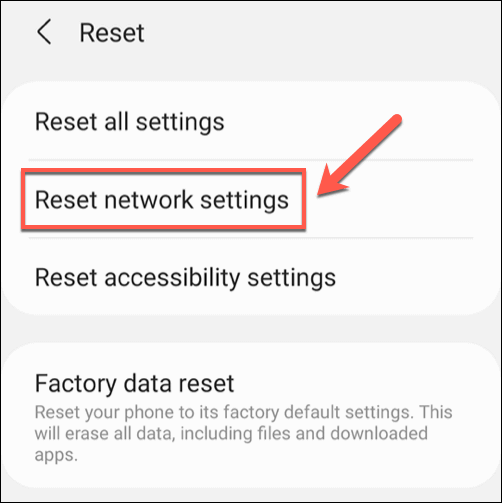
Sobald Sie diese Einstellungen vorgenommen haben, wird Ihr Telefon neu gestartet und alle verbundenen Einstellungen für WLAN, mobile Daten und Bluetooth-Verlauf werden entfernt.
Lesen Sie auch: Behebung des Fehlers “Nachrichtenblockierung ist aktiv” auf Android
Lösung 9: Android-Telefon auf Werkseinstellungen zurücksetzen
Die letzte und letzte Option, die Ihnen bleibt, um verspätete Textnachrichten auf Android zu beheben, besteht darin, Ihr Gerät auf die Werkseinstellungen zurückzusetzen. Dadurch wird Ihr Gerät vollständig zurückgesetzt und alle Fehler oder Probleme werden behoben. Dies bedeutet auch, dass alle auf Ihrem Telefon gespeicherten Daten gelöscht werden. Erstellen Sie daher bitte eine Sicherungskopie aller Ihrer Daten, bevor Sie mit dem Zurücksetzen Ihres Geräts fortfahren.
Nachdem Sie ein Backup erstellt haben, führen Sie die folgenden Schritte aus, um Ihr Telefon auf die Werkseinstellungen zurückzusetzen.
- Gehen Sie zunächst zu den Einstellungen auf Ihrem Gerät
- Wählen Sie nun das Menü “Zusätzliche Einstellungen“.
- Dann die Option “Sichern und Zurücksetzen“.
- Wählen Sie anschließend “Auf Werkseinstellungen wiederherstellen” > und anschließend “Telefonoptionen zurücksetzen“.
- Wenn Sie fertig sind, wählen Sie zur Bestätigung die Option “Alle Daten löschen (Werksreset)”.

- Und warten Sie nun, bis der Vorgang zum Zurücksetzen auf die Werkseinstellungen vollständig abgeschlossen ist
- Wenn Ihr Telefon neu gestartet wird, ist es wie ein neues Telefon und Sie können Textnachrichten wie zuvor ohne Verzögerung empfangen.
Fazit
Deshalb habe ich hier in diesem Blog mehrere Lösungen besprochen wie man fixieren Verspätete Textnachrichten für Android. Die Beschädigung der Cache-Dateien oder die Option zur Batterie optimierung können zu solchen Fehlern führen.
Es besteht jedoch kein Grund zur Sorge, da in diesem Beitrag mehrere Fehler behebungs lösungen beschrieben werden Zu fixieren Verzögerung beim Empfang von Textnachrichten auf Android. Wenden Sie sie einzeln an und beseitigen Sie das Problem mit der Messaging-App auf Android.

James Leak is a technology expert and lives in New York. Previously, he was working on Symbian OS and was trying to solve many issues related to it. From childhood, he was very much interested in technology field and loves to write blogs related to Android and other OS. So he maintained that and currently, James is working for de.androiddata-recovery.com where he contribute several articles about errors/issues or data loss situation related to Android. He keeps daily updates on news or rumors or what is happening in this new technology world. Apart from blogging, he loves to travel, play games and reading books.